E-mail nyomtatása iPaddel
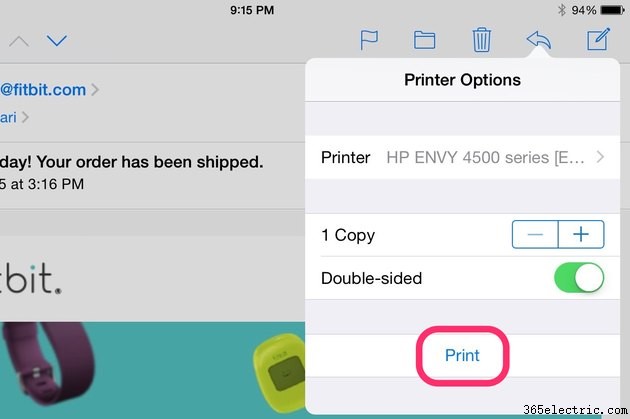
Az Apple ingyenes AirPrint funkciót tartalmaz minden iOS-eszközön, beleértve az iPadet is, amely lehetővé teszi a gyors, vezeték nélküli nyomtatást a kompatibilis nyomtatókon. Ez a funkció az iPad Mail alkalmazásban és más levelezőprogramokban érhető el. Ha nyomtatója nem támogatja az AirPrint szolgáltatást, az App Store számos olyan alkalmazást tartalmaz, amelyek segítségével vezeték nélkül nyomtathat iPadről. Bármelyik módszert is választja, az iPadről történő nyomtatás egyszerű feladat.
Nyomtatás az AirPrint segítségével
1. lépés
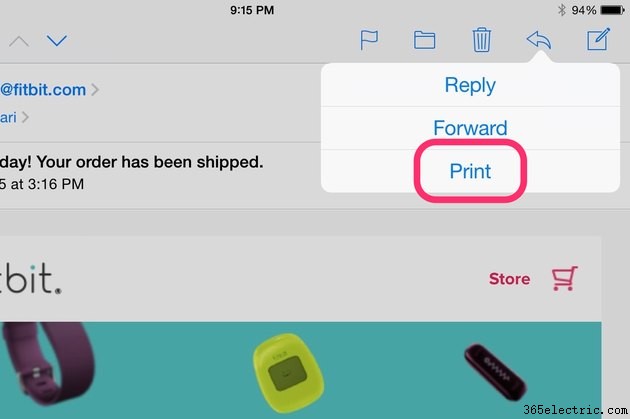
Ha az Apple AirPrint funkciójával szeretne e-mailt kinyomtatni, először nyissa meg az iPad Mail alkalmazását. Győződjön meg arról, hogy az e-mail fiókja már be van állítva. Koppintson a nyomtatni kívánt e-mailre, majd válassza a Válasz ikont . Kattintson a Nyomtatás lehetőségre .
2. lépés
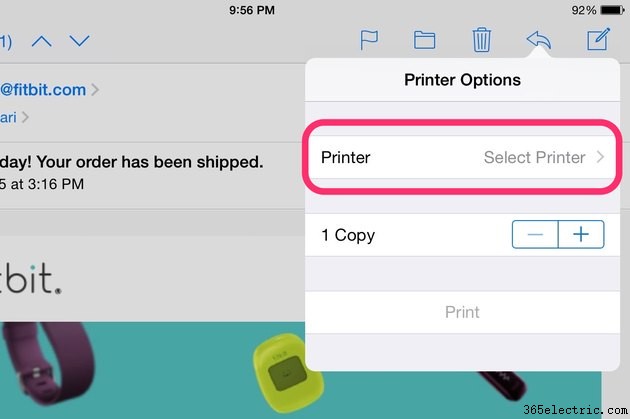
Koppintson a Nyomtató kiválasztása lehetőségre hogy az AirPrint megkeresse az iPaddel azonos hálózathoz csatlakoztatott vezeték nélküli nyomtatókat. Az iPadnek és a nyomtatónak meg kell osztania a Wi-Fi-kapcsolatot. Amikor az AirPrint megtalálja a nyomtatót, érintse meg a nevét a képernyőn. Ha a nyomtató nem jelenik meg, nézze meg az Apple AirPrint támogatási webhelyén a nyomtató modelljét, hogy megtudja, kompatibilis-e az AirPrint szolgáltatással.
3. lépés
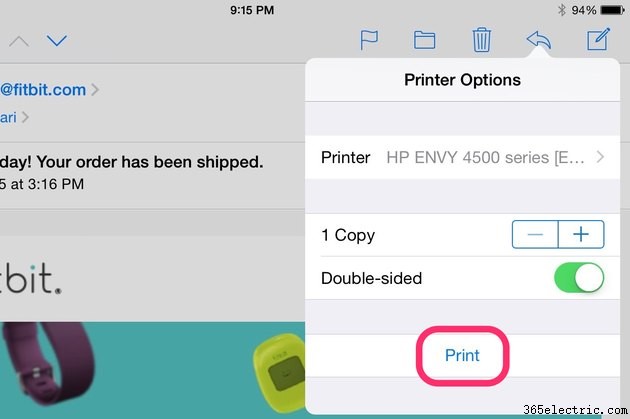
Válassza ki a kívánt példányszámot, legfeljebb 99-ig. A nyomtatótól függően előfordulhat, hogy van néhány további testreszabási lehetőség. Ha készen áll, koppintson a Nyomtatás lehetőségre .
Nyomtatás AirPrint nélkül
1. lépés
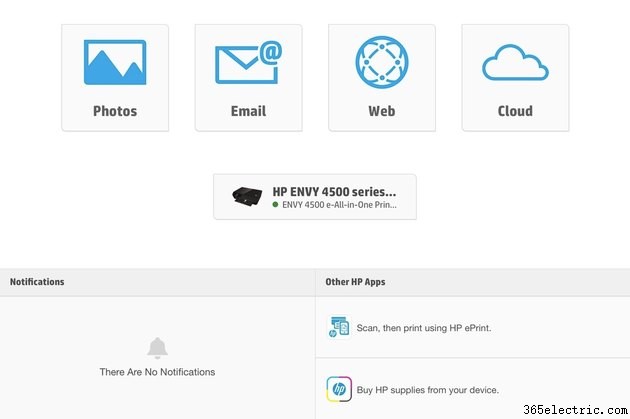
Ha iPadről szeretne nyomtatni anélkül, hogy hozzáférne az AirPrint-kompatibilis nyomtatóhoz, a legjobb, ha a nyomtató márkájának megfelelő, harmadik féltől származó alkalmazást használ, például a HP nyomtatókhoz készült HP ePrint alkalmazást. Egyes gyártók alkalmazásai (lásd:Erőforrások) eltérően működnek, de az ePrint esetében aktiválja az alkalmazást a HP-fiókjához társított e-mail cím megadásával, majd írja be az e-mailben kapott kódot, hogy felfedje az irányítópultot. Ha még nem regisztrálta nyomtatóját, hozza létre fiókját a HP webhelyén.
2. lépés
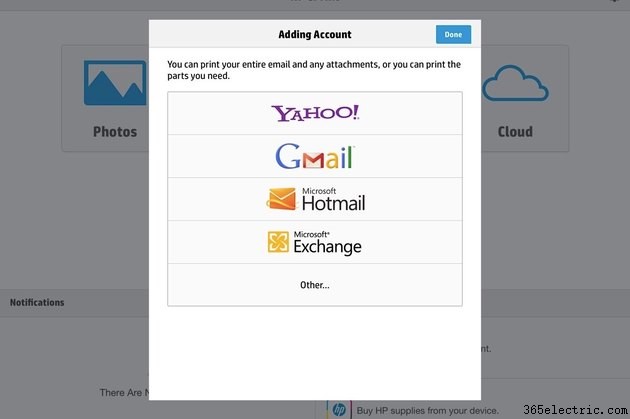
Koppintson az E-mail lehetőségre Az e-mail fiók kiválasztásához és a bejelentkezéshez. Később további fiókokat vehet fel az E-mail nézetből a Fiók hozzáadása lehetőség megérintésével. hogy előhozza a postaládáját. Nem nyomtathat az Apple Mail alkalmazásából az ePrint használatával, és nem importálhat onnan meglévő fiókokat, ezért be kell jelentkeznie.
3. lépés
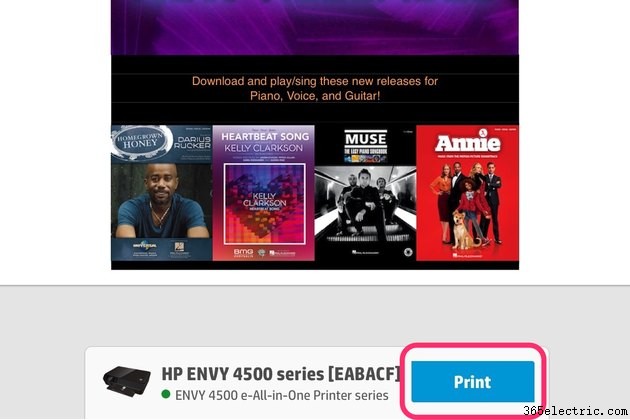
Válassza ki a nyomtatni kívánt e-mailt, és koppintson az E-mail törzse lehetőségre az üzenet alján. A nyomtatási előnézet tetején a HP menüket kínál a másolatokhoz, a színekhez és a minőséghez, a papírhoz, az elrendezéshez és az oldaltartományhoz. Érintse meg ezeket a nyomtatási feladat testreszabásához. Koppintson a Nyomtatás lehetőségre alul, hogy elküldje az e-mailt a HP nyomtatójára.
Tipp
A nyomtatási feladat állapotának megtekintéséhez koppintson duplán az iPad Kezdőlap gombjára, és az e-mailek nyomtatása közben válassza a Nyomtatási központ lehetőséget.
Figyelmeztetés
Az iPad támogatja az iCloud, a Microsoft Exchange, a Gmail, a Yahoo, az AOL, az Outlook és más POP vagy IMAP e-mail szolgáltatókat. Az AirPrint használata az e-mail szolgáltató webhelyével egy böngészőben a teljes weboldalt nyomtatja ki, nem csak az e-mailt, ezért a legjobb, ha a Mail alkalmazást vagy más harmadik féltől származó alkalmazást használja.
